Изтегляне на входящата поща през Gmail акаунт
Възможно е да управлявате и получавате входяща поща за пощенска кутия, която се хоства на нашите сървъри, директно от Вашия Gmail акаунт, изтегляйки пощата чрез POP3. Процесът е известен и като Gmailify. Повече информация за него можете да намерите в документацията на Google. Настройката е сравнително лесна и е в няколко стъпки:
| По-долу използваме примерен домейн и имейл адрес, така че по време на настройката трябва да замените: • [email protected] с адреса на кутията, чиито съобщения ще изтегляте • your_server.com с името на хостинг сървъра (можете да го намерите в горния ляв ъгъл на Контролния Панел) |
- Влезте във Вашия Gmail акаунт и отидете в "Настройки" > "Преглед на всички настройки".
- Изберете таба "Профили и импортиране".
- В секцията "Проверка на пощата от други профили", кликнете върху линка "Добавяне на профил за електронна поща".
- Въведете пощенската кутия, чиито входящи съобщения желаете да изтегляте, и натиснете бутона "Напред".
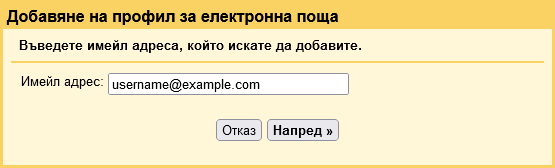
- Само опцията " ще бъде налична и автоматично избрана в следващия екран, така че натиснете бутона "Напред".
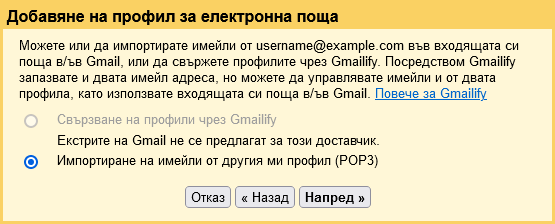
- На следващия екран въведете следните стойности:
Потребителско име: Въведете целия адрес на кутията (напр. [email protected]).
Парола: Въведете текущата парола за кутията.
POP сървър: Въведете "mail.your_server.com", заменяйки your_server.com с реалното име на хостинг сървъра.
Порт: 995
Изберете опцията "Винаги да се използва сигурна връзка (SSL) при изтеглянето на пощата.".
Нагласете останалите настройки според Вашите собствени предпочитания. Ако желаете да пазите копие от изтеглените писма в пощенската кутия на нашите сървъри, опцията "Оставяне на копия на изтеглените съобщения на сървъра." трябва да е включена.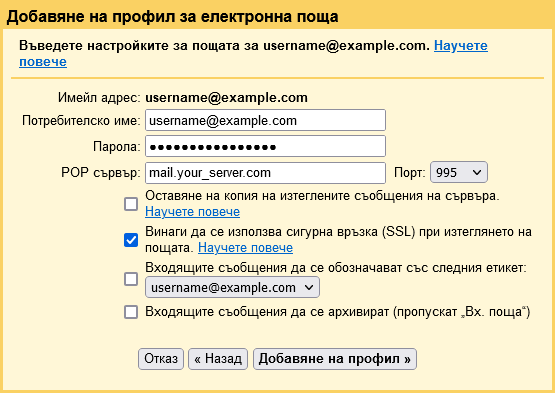
- Натиснете бутона "Добавяне на профил" и ще се покаже екран, където трябва да изберете дали желаете и да изпращате писма от Вашата пощенска кутия на нашите сървъри през Gmail. Настройките, които трябва да използвате, ако изберете опцията "Да", са налични в нашата статия "Изпращане на писма от Вашата пощенска кутия през SMTP чрез Gmail".
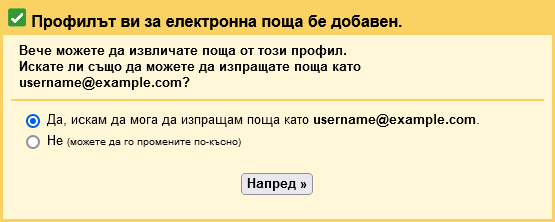
Важно: Писмата, преместени в Спам папката от SpamAssassin филтъра, няма да бъдат изтеглени в Gmail, тъй като тази папка не е достъпна през POP3. За повече информация, разгледайте нашата статия "Възможни проблеми при използване на POP3 и SpamAssassin".